excel将中英内容分开
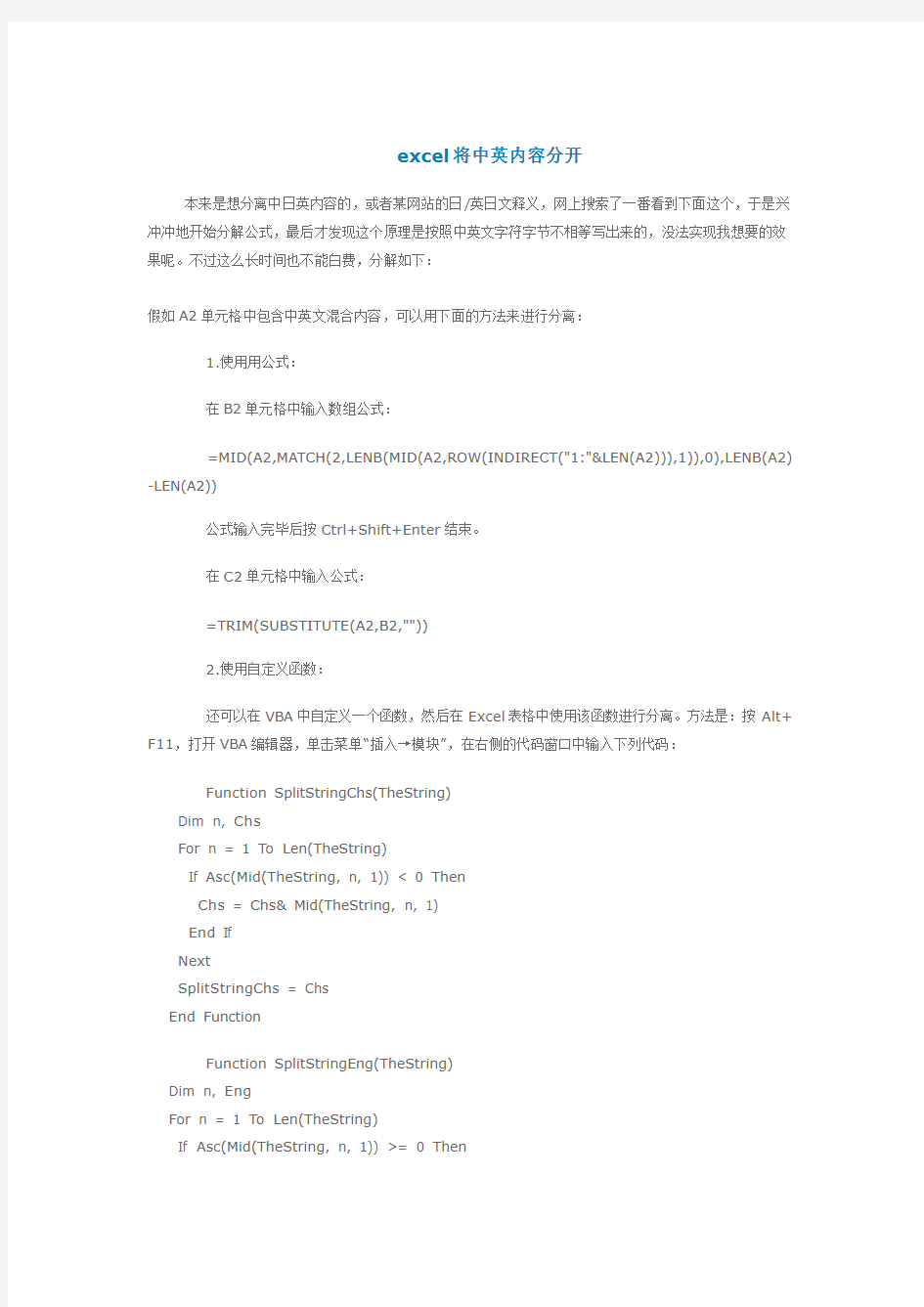
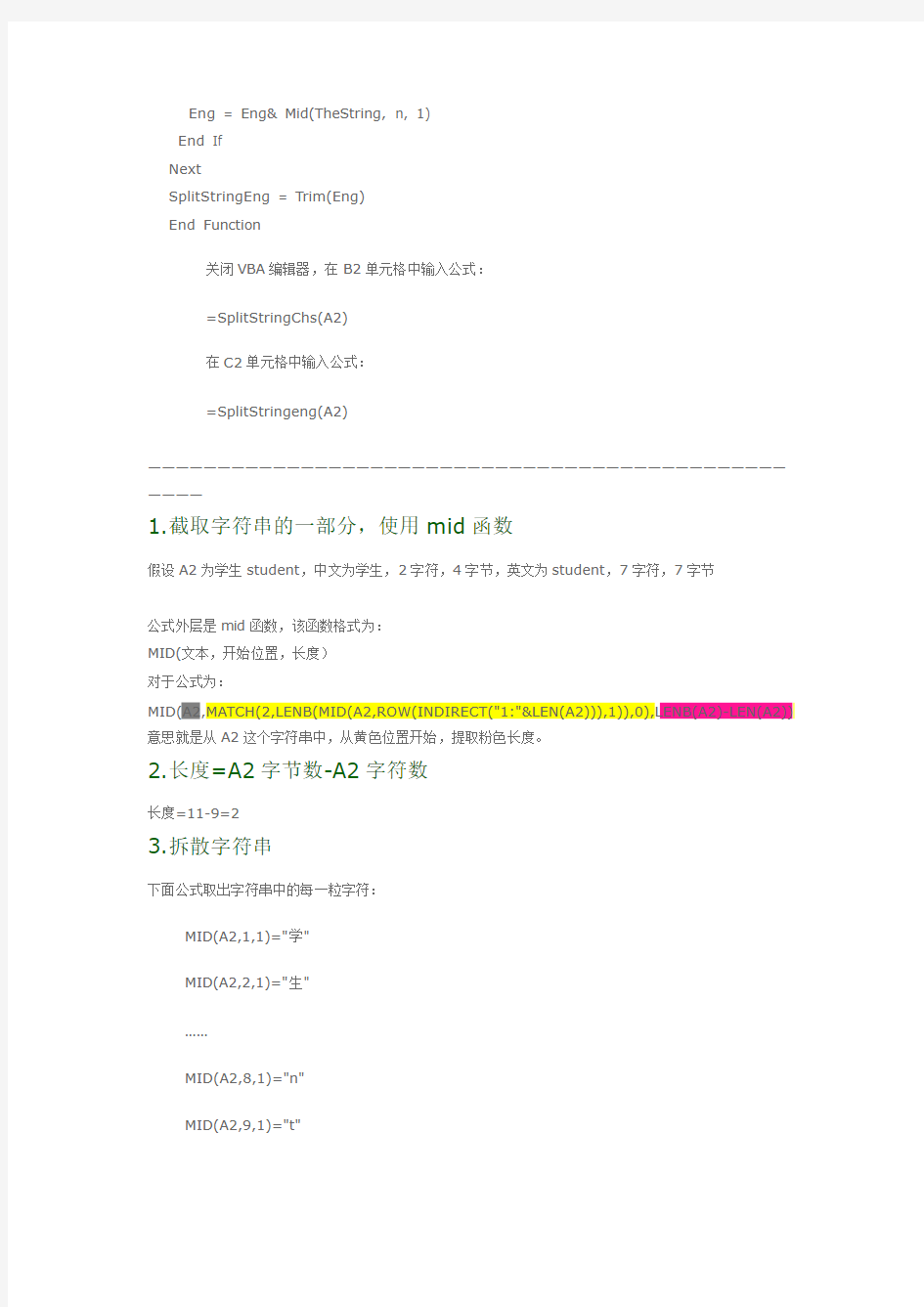
excel将中英内容分开
本来是想分离中日英内容的,或者某网站的日/英日文释义,网上搜索了一番看到下面这个,于是兴冲冲地开始分解公式,最后才发现这个原理是按照中英文字符字节不相等写出来的,没法实现我想要的效果呢。不过这么长时间也不能白费,分解如下:
假如A2单元格中包含中英文混合内容,可以用下面的方法来进行分离:
1.使用用公式:
在B2单元格中输入数组公式:
=MID(A2,MATCH(2,LENB(MID(A2,ROW(INDIRECT("1:"&LEN(A2))),1)),0),LENB(A2) -LEN(A2))
公式输入完毕后按Ctrl+Shift+Enter结束。
在C2单元格中输入公式:
=TRIM(SUBSTITUTE(A2,B2,""))
2.使用自定义函数:
还可以在VBA中自定义一个函数,然后在Excel表格中使用该函数进行分离。方法是:按Alt+ F11,打开VBA编辑器,单击菜单“插入→模块”,在右侧的代码窗口中输入下列代码:
Function SplitStringChs(TheString)
Dim n, Chs
For n = 1 To Len(TheString)
If Asc(Mid(TheString, n, 1)) < 0 Then
Chs = Chs& Mid(TheString, n, 1)
End If
Next
SplitStringChs = Chs
End Function
Function SplitStringEng(TheString)
Dim n, Eng
For n = 1 To Len(TheString)
If Asc(Mid(TheString, n, 1)) >= 0 Then
Eng = Eng& Mid(TheString, n, 1)
End If
Next
SplitStringEng = Trim(Eng)
End Function
关闭VBA编辑器,在B2单元格中输入公式:
=SplitStringChs(A2)
在C2单元格中输入公式:
=SplitStringeng(A2)
——————————————————————————————————————————————————
1.截取字符串的一部分,使用mid函数
假设A2为学生student,中文为学生,2字符,4字节,英文为student,7字符,7字节
公式外层是mid函数,该函数格式为:
MID(文本,开始位置,长度)
对于公式为:
MID(A2,MATCH(2,LENB(MID(A2,ROW(INDIRECT("1:"&LEN(A2))),1)),0),LENB(A2)-LEN(A2))意思就是从A2这个字符串中,从黄色位置开始,提取粉色长度。
2.长度=A2字节数-A2字符数
长度=11-9=2
3.拆散字符串
下面公式取出字符串中的每一粒字符:
MID(A2,1,1)="学"
MID(A2,2,1)="生"
……
MID(A2,8,1)="n"
MID(A2,9,1)="t"
下面公式返回的是拆散后的一串字符(数组):
MID(A2,{1;2;3;4;5;6;7;8;9},1)={"学";"生";"s";"t";"u";"d";"e";"n";"t"}
其中{1;2;3;4;5;6;7;8;9}用ROW(INDIRECT("1:"&LEN(A2)))计算所得。
在编辑栏中,请用鼠标选取MID(A1,ROW(INDIRECT("1:"&LEN(A2))),1)然后按F9可以看到上面的结果。
LENB({"学";"生";"s";"t";"u";"d";"e";"n";"t"})={2;2;1;1;1;1;1;1;1}
MATCH(2,{2;2;1;1;1;1;1;1;1},0)=1 找到中文起始位置
是在{2;2;1;1;1;1;1;1;1}里面找到与2相同的字符位置,也就是第一位
4.最终MID(A2,2,2),也就得出学生二字,输出在B2中。
5.=TRIM(SUBSTITUTE(A2,B2,""))
SUBSTITUTE(A2,B2,"")=
SUBSTITUTE(text,old_text,new_text,instance_num)也就是将A2中的B2用空字符替换掉,剩下的就是英文部分了
再去掉其中的空格
——————————————————————————————————————————————————
ROW(INDIRECT("1:"&LEN(A1)))返回{1,2,...,len(a1)}数组
INDIRECT("1:"&LEN(A1))返回1至len(a1)行,row取行号,len(a1)是a1文本长度。
INDIRECT函数返回文本字符串所指定的引用,就是用文本描述单元格(或单元格区域)的名称.
它有两个参数,第一个为引用,第二个为类型.其中第二个参数可省(此时为A1样式引用).
INDIRECT("a"&5*(ROW()-1)+COLUMN()-1)
公式先用ROW()得到当前单元格的行号,用COLUMN()函数得到当前单元格的列号,再用5*(ROW()-1)+COLUMN()-1得到一个数值与字符"A"连接成一个单元格地址.
假定当前单元格为C5,公式结果:
=INDIRECT("a"&5*(5-1)+3-1)
=INDIRECT("a"&22)
=A22
MATCH( )
用途:
返回在指定方式下与指定数值匹配的数组中元素的相应位置。如果需要找出匹配元素的位置而不是匹配元素本身,则应该使用MATCH 函数。注意:MATCH函数返回lookup_array 中目标值的位置,而不是数值本身。
语法:
MATCH(lookup_value,lookup_array,match_type)。
参数:
Lookup_value为需要在数据表中查找的数值,它可以是数值(或数字、文本或逻辑值)、对数字、文本或逻辑值的单元格引用。
Lookup_array是可能包含所要查找的数值的连续单元格区域,Lookup_array可以是数组或数组引用;
Match_type 为数字-1、0或1 ,它说明Excel 如何在lookup_array 中查找lo okup_value。
如果match_type 为1,函数MATCH 查找小于或等于lookup_value 的最大数值。如果match_type 为0,函数MATCH 查找等于lookup_value 的第一个数值。
如果match_type 为-1,函数MATCH 查找大于或等于lookup_value 的最小数值。
如果match_type 为0 且lookup_value 为文本,lookup_value可以包含通配符(“*”和“?”)。星号可以匹配任何字符序列,问号可以匹配单个字符。
实例:如果A1=68、A2=76、A3=85、A4=90,则公式“=MATCH(90,A1:A5,0)”返回4。
posted @ 2010-06-16 15:21 arothy阅读(558) 评论(0) 编辑收藏所属分类: 翻译工作网摘收
藏
英文版excel中英文对照表
英文版Excel 中英文对照表 激活(activate) 数组(array) 数组公式(array formula) 相关联的数据透视表(associated PivotTable report )自动套用格式(autoformat) 坐标轴(asix) 基础地址(base address) “合并计算”表(consolidation table) 比较条件(comparison criteria) 比较运算符(comparison operator) 常量(constant) 单元格引用(cell reference) 当前区域(current region) 分类轴(category asix) 分类字段(category field) 复制区域(copy area) 计算列(calculated column) 计算项(calculated item) 计算字段(数据库)(calculated field) 计算字段(数据透视表)(calculated field) 列标题(column heading) 列字段(column field) 条件(criteria) 条件窗格((criteria pane) 条件格式(conditional format) 图表工作表(chart sheet) 图表区(chart area) 修订记录(change history) 约束条件(constraints) 证书验证机构(certifying authority) 自定义计算(custom calculation) 垂直线(drop lines) 从属单元格(dependents) 明细数据(detail data) 默认工作表模板(default worksheet template) 默认工作簿模板(default workbook template) 默认启动工作簿(default startup workbook ) 目标区域(destination area) 数据标签 (data label) 数据标志(data marker) 数据表(data table) 数据表单(data form) 数据窗格(data pane)
EXCEL最全快捷键与中英菜单对照表
Excel 快捷键一、Ctrl组合快捷键 Excel 快捷键一、Ctrl组合快捷键 【Ctrl】+【(】取消隐藏选定范围内所有隐藏的行。 【Ctrl】+【)】取消隐藏选定范围内所有隐藏的列。 【Ctrl】+【&】将外框应用于选定单元格。 【Ctrl】+【_】从选定单元格删除外框。 【Ctrl】+【~】应用“常规”数字格式。 【Ctrl】+【$】应用带有两位小数的“货币”格式(负数放在括号中)。 【Ctrl】+【%】应用不带小数位的“百分比”格式。 【Ctrl】+【^】应用带有两位小数的“指数”格式。 【Ctrl】+【#】应用带有日、月和年的“日期”格式。 【Ctrl】+【@】应用带有小时和分钟以及AM或PM的“时间”格式。 【Ctrl】+【!】应用带有两位小数、千位分隔符和减号(-)(用于负值)的“数值”格式。 【Ctrl】+【-】显示用于删除选定单元格的【删除】对话框。【Ctrl】+【*】选择环绕活动单元格的当前区域(由空白行和空白列围起的数据区域)。 在数据透视表中,它将选择整个数据透视表。 【Ctrl】+【:】输入当前时间。 【Ctrl】+【;】输入当前日期。
【Ctrl】+【`】在工作表中切换显示单元格值和公式。 【Ctrl】+【'】将公式从活动单元格上方的单元格复制到单元格或编辑栏中。 【Ctrl】+【"】将值从活动单元格上方的单元格复制到单元格或编辑栏中。 【Ctrl】+【+】显示用于插入空白单元格的【插入】对话框。【Ctrl】+【1】显示【单元格格式】对话框。 【Ctrl】+【2】应用或取消加粗格式设置。 【Ctrl】+【3】应用或取消倾斜格式设置。 【Ctrl】+【4】应用或取消下划线。 【Ctrl】+【5】应用或取消删除线。 【Ctrl】+【6】在隐藏对象、显示对象和显示对象占位符之间切换。 【Ctrl】+【7】显示或隐藏【常用】工具栏。 【Ctrl】+【8】显示或隐藏大纲符号。 【Ctrl】+【9】隐藏选定的行。 【Ctrl】+【0】隐藏选定的列。 【Ctrl】+【A】选择整个工作表。 如果工作表包含数据,则按【Ctrl】+【A】将选择当前区域。再次按【Ctrl】+【A】将选择整个工作表。 当插入点位于公式中某个函数名称的右边时,则会显示“函数参数”对话框。
英文版EXCEL中英文对照
激活(activate) 数组(array) 数组公式(array formula) 相关联的数据透视表(associated PivotTable report) 自动套用格式(autoformat) 坐标轴(axis) 基础地址(base address) “合并计算”表(consolidation table) 比较条件(comparison criteria) 比较运算符(comparison operator) 常量(constant) 单元格引用(cell reference) 当前区域(current region) 分类轴(category axis) 分类字段(category field) 复制区域(copy area) 计算列(calculated column) 计算项(calculated item) 计算字段(数据库)(calculated field) 计算字段(数据透视表)(calculated field) 列标题(column heading) 列标题(column heading) 列字段(column field) 条件(criteria) 条件窗格(criteria pane) 条件格式(conditional format) 图表工作表(chart sheet) 图表区(chart area) 修订记录(change history) 约束条件(constraints) 证书验证机构(certifying authority) 自定义计算(custom calculation) 垂直线(drop lines) 从属单元格(dependents) 明细数据(detail data) 默认工作表模板(default worksheet template) 默认工作簿模板(default workbook template) 默认启动工作簿(default startup workbook) 目标区域(destination area) 数据标签(data label) 数据标志(data marker) 数据表(data table) 数据表单(data form) 数据窗格(data pane)
OFFICE菜单中英文对照
File 文件(F) New... 新建(N) Open... 打开(O) Close 关闭(C) Save 保存(S) Save As... 另存为(A) Save as Web Page... 另存为网页(G) Save Workspace... 保存工作区(W) File Search... 文件搜索(H)... Web Page Preview 网页预览(B) Page Setup... 页面设置(U)... Print Area 打印区域(T) Set Print Area 设置打印区域(S) Clear Print Area 取消打印区域(C) Print Preview 打印预览(V) Print... 打印(P) Send To 发送(D) Mail Recipient 邮件收件人(M) Mail Recipient (for Review)... 邮件收件人(审阅)(C) Mail Recipient (as Attachment)... 邮件收件人(以附件形式)(A) Routing Recipient... 传送收件人(R) Exchange Folder... Exchange 文件夹(E) Online Meeting Participant 联机会议参加人(O) Properties 属性(I) Exit 退出(X) Edit 编辑(E) Can't Undo 无法撤消(U) Can't Repeat 无法重复(R) Cut 剪切(T) Copy 复制(C) Office Clipboard... Office 剪贴板(B)... Paste 粘贴(P) Paste Special... 选择性粘贴(S)... Paste as Hyperlink 粘贴为超链接(H) Fill 填充(I) Down 向下填充(D) Right 向右填充(R) Up 向上填充(U) Left 向左填充(L) Across Worksheets... 至同组工作表(A)... Series... 序列(S)... ustify 内容重排(J) Clear 清除(A) All 全部(A) Formats 格式(F) Comments 批注(M) Delete... 删除(D)... Delete Sheet 删除工作表(L) Move or Copy Sheet... 移动或复制工作表(M) Find... 查找(F)... Replace... 替换(E)... Go To... 定位(G)... Links... 链接(K)... Object 对象(O) View 视图(V) Normal 普通(N) Page Break Preview 分页预览(P) Task Pane 任务窗格(K) Toolbars 工具栏(T) Standard 常用 Formatting 格式 Borders 边框 Chart 图表 Control Toolbox 控件工具箱 Drawing 绘图 External Data 外部数据 Forms 窗体 Formula Auditing 公式审核 List 列表 Picture 图片 PivotTable 数据透视表 Protection 保护 Reviewing 审阅 Text To Speech 文本到语音 Visual Basic Visual Basic Watch Window 监视窗口 Web Web WordArt艺术字 Customize... 自定义(C)... Formula Bar 编辑栏(F) Status Bar 状态栏(S) Header and Footer... 页眉和页脚(H)... Comments 批注(C) Custom Views... 视图管理器(V)... Full Screen 全屏显示(U) Zoom... 显示比例(Z)... Insert插入(I) Cells... 单元格(E) Rows 行(R) Columns 列(C) Worksheet 工作表(W) Chart... 图表(H)... Symbol... 符号(S)... Function... 函数(F)... Name 名称(N) Define... 定义(D)...
EXCEL快捷键与中英菜单对照表
E X C E L快捷键与中英 菜单对照表 集团标准化工作小组 #Q8QGGQT-GX8G08Q8-GNQGJ8-MHHGN#
Excel 快捷键一、Ctrl组合快捷键 Excel 快捷键一、Ctrl组合快捷键 【Ctrl】+【(】取消隐藏选定范围内所有隐藏的行。 【Ctrl】+【)】取消隐藏选定范围内所有隐藏的列。 【Ctrl】+【&】将外框应用于选定单元格。 【Ctrl】+【_】从选定单元格删除外框。 【Ctrl】+【~】应用“常规”数字格式。 【Ctrl】+【$】应用带有两位小数的“货币”格式(负数放在括号中)。 【Ctrl】+【%】应用不带小数位的“百分比”格式。 【Ctrl】+【^】应用带有两位小数的“指数”格式。 【Ctrl】+【#】应用带有日、月和年的“日期”格式。 【Ctrl】+【@】应用带有小时和分钟以及AM或PM的“时间”格式。【Ctrl】+【!】应用带有两位小数、千位分隔符和减号(-)(用于负值)的“数值”格式。 【Ctrl】+【-】显示用于删除选定单元格的【删除】对话框。 【Ctrl】+【*】选择环绕活动单元格的当前区域(由空白行和空白列围起的数据区域)。 在数据透视表中,它将选择整个数据透视表。 【Ctrl】+【:】输入当前时间。 【Ctrl】+【;】输入当前日期。
【Ctrl】+【`】在工作表中切换显示单元格值和公式。 【Ctrl】+【'】将公式从活动单元格上方的单元格复制到单元格或编辑栏中。 【Ctrl】+【"】将值从活动单元格上方的单元格复制到单元格或编辑栏中。 【Ctrl】+【+】显示用于插入空白单元格的【插入】对话框。 【Ctrl】+【1】显示【单元格格式】对话框。 【Ctrl】+【2】应用或取消加粗格式设置。 【Ctrl】+【3】应用或取消倾斜格式设置。 【Ctrl】+【4】应用或取消下划线。 【Ctrl】+【5】应用或取消删除线。 【Ctrl】+【6】在隐藏对象、显示对象和显示对象占位符之间切换。【Ctrl】+【7】显示或隐藏【常用】工具栏。 【Ctrl】+【8】显示或隐藏大纲符号。 【Ctrl】+【9】隐藏选定的行。 【Ctrl】+【0】隐藏选定的列。 【Ctrl】+【A】选择整个工作表。 如果工作表包含数据,则按【Ctrl】+【A】将选择当前区域。再次按【Ctrl】+【A】将选择整个工作表。 当插入点位于公式中某个函数名称的右边时,则会显示“函数参数”对话框。 当插入点位于公式中某个函数名称的右边时,按【Ctrl】+【Shift】+【A】将会插入参数名称和括号。
英文版EXCEL中英文对照
激活 (activate) 数组 (array) 数组公式 (array formula) 相关联的数据透视表 (associated PivotTable report) 自动套用格式 (autoformat) 坐标轴 (axis) 基础地址 (base address) “合并计算”表 (consolidation table) 比较条件 (comparison criteria) 比较运算符 (comparison operator) 常量 (constant) 单元格引用 (cell reference) 当前区域 (current region) 分类轴 (category axis) 分类字段 (category field) 复制区域 (copy area) 计算列 (calculated column) 计算项 (calculated item) 计算字段(数据库)(calculated field) 计算字段(数据透视表)(calculated field) 列标题 (column heading) 列标题 (column heading) 列字段 (column field) 条件 (criteria) 条件窗格 (criteria pane) 条件格式 (conditional format) 图表工作表 (chart sheet) 图表区 (chart area) 修订记录 (change history) 约束条件 (constraints) 证书验证机构 (certifying authority) 自定义计算 (custom calculation) 垂直线 (drop lines) 从属单元格 (dependents) 明细数据 (detail data) 默认工作表模板 (default worksheet template) 默认工作簿模板 (default workbook template) 默认启动工作簿 (default startup workbook) 目标区域 (destination area) 数据标签 (data label) 数据标志 (data marker) 数据表 (data table) 数据表单 (data form) 数据窗格 (data pane)
EXCEL快捷键与中英菜单对照表
E X C E L快捷键与中英菜 单对照表 Revised by BLUE on the afternoon of December 12,2020.
Excel 快捷键一、Ctrl组合快捷键 Excel 快捷键一、Ctrl组合快捷键【Ctrl】+【(】取消隐藏选定范围内所有隐藏的行。【Ctrl】+【)】取消隐藏选定范围内所有隐藏的列。【Ctrl】+【&】将外框应用于选定单元格。【Ctrl】+【_】从选定单元格删除外框。【Ctrl】+【~】应用“常规”数字格式。【Ctrl】+【$】应用带有两位小数的“货币”格式(负数放在括号中)。【Ctrl】+【%】应用不带小数位的“百分比”格式。【Ctrl】+【^】应用带有两位小数的“指数”格式。【Ctrl】+【#】应用带有日、月和年的“日期”格式。【Ctrl】+【@】应用带有小时和分钟以及AM或PM的“时间”格式。【Ctrl】+【!】应用带有两位小数、千位分隔符和减号(-)(用于负值)的“数值”格式。【Ctrl】+【-】显示用于删除选定单元格的【删除】对话框。【Ctrl】+【*】选择环绕活动单元格的当前区域(由空白行和空白列围起的数据区域)。在数据透视表中,它将选择整个数据透视表。【Ctrl】+【:】输入当前时间。【Ctrl】+【;】输入当前日期。【Ctrl】+【`】在工作表中切换显示单元格值和公式。【Ctrl】+【'】将公式从活动单元格上方的单元格复制到单元格或编辑栏中。【Ctrl】+【"】将值从活动单元格上方的单元格复制到单元格或编辑栏中。【Ctrl】+【+】显示用于插入空白单元格的【插入】对话框。【Ctrl】+【1】显示【单元格格式】对话框。【Ctrl】+【2】应用或取消加粗格式设置。【Ctrl】+【3】应用或取消倾斜格式设置。【Ctrl】+【4】应用或取消下划线。【Ctrl】+【5】应用或取消删除线。【Ctrl】+【6】在隐藏对象、显示对象和显示对象占位符之间切换。【Ctrl】+【7】显示或隐藏【常用】工具栏。【Ctrl】+【8】显示或隐藏大纲符号。【Ctrl】+【9】隐藏选定的行。【Ctrl】+【0】隐藏选定的列。【Ctrl】+【A】选择整个工作表。如果工作表包含数据,则按【Ctrl】+【A】将选择当前区域。再次按【Ctrl】+【A】将选择整个工作表。当插入点位于公式中某个函数名称的右边时,则会显示“函数参数”对话框。当插入点位于公式中某个函数名称的右边时,按【Ctrl】+【Shift】+【A】将会插入参数名称和括号。【Ctrl】+【B】应用或取消加粗格式设置。【Ctrl】+【C】复制选定的单元格。如果连续按两次【Ctrl】+【C】,则会显示【Microsoft Office剪贴板】。【Ctrl】+【D】使用【向下填充】命令将选定范围内最顶层单元格的内容和格式复制到下面的单元格中。【Ctrl】+【F】显示【查找】对话框。按【Shift】+ 【F5】也会显示此对话框,而按【Shift】+【F4】则会重复上一次查找操作。【Ctrl】+【G】显示【定位】对话框。按【F5】也会显示此对话框。【Ctrl】+【H】显示【查找和替换】对话框。【Ctrl】+【I】应用或取消倾斜格式设置。【Ctrl】+【K】为新的超链接显示【插入超链接】对话框,或为选定的现有超链接显示【编辑超链接】对话框。【Ctrl】+【L】显示【创建列表】对话框。【Ctrl】+【N】创建一个新的空白文件。【Ctrl】+【O】显示【打开】对话框以打开或查找文件。按【Ctrl】+
OFFICE菜单中英文对照教学教材
O F F I C E菜单中英文对 照
File 文件(F) New... 新建(N) Open... 打开(O) Close 关闭(C) Save 保存(S) Save As... 另存为(A) Save as Web Page... 另存为网页(G) Save Workspace... 保存工作区(W) File Search... 文件搜索(H)... Web Page Preview 网页预览(B) Page Setup... 页面设置(U)... Print Area 打印区域(T) Set Print Area 设置打印区域(S) Clear Print Area 取消打印区域(C) Print Preview 打印预览(V) Print... 打印(P) Send To 发送(D) Mail Recipient 邮件收件人(M) Mail Recipient (for Review)... 邮件收件人(审阅)(C) Mail Recipient (as Attachment)... 邮件收件人(以附件形式)(A) Routing Recipient... 传送收件人(R) Exchange Folder... Exchange 文件夹(E) Online Meeting Participant 联机会议参加人(O) Properties 属性(I) Exit 退出(X) Edit 编辑(E) Can't Undo 无法撤消(U) Can't Repeat 无法重复(R) Cut 剪切(T) Copy 复制(C) Office Clipboard... Office 剪贴板(B)... Paste 粘贴(P) Paste Special... 选择性粘贴(S)... Paste as Hyperlink 粘贴为超链接(H) Fill 填充(I) Down 向下填充(D) Right 向右填充(R) Up 向上填充(U) Left 向左填充(L) Across Worksheets... 至同组工作表(A)... Series... 序列(S)... ustify 内容重排(J) Clear 清除(A) 收集于网络,如有侵权请联系管理员删除
英文版Excel-中英文对照表.
英文版Excel 中英文对照表 激活(activate) 数组(array) 数组公式(array formula) 相关联的数据透视表(associated PivotTablereport) 自动套用格式(autoformat) 坐标轴(asix) 基础地址(baseaddress) “合并计算”表(consolidationtable) 比较条件(comparisoncriteria) 比较运算符(comparison operator) 常量(constant) 单元格引用(cellreference) 当前区域(current region) 分类轴(category asix) 分类字段(category field) 复制区域(copyarea) 计算列(calculatedcolumn) 计算项(calculated item) 计算字段(数据库)(calculated field) 计算字段(数据透视表)(calculated field) 列标题(columnheading) 列字段(column field) 条件(criteria) 条件窗格((criteria pane) 条件格式(conditional format) 图表工作表(chartsheet) 图表区(chart area) 修订记录(change history) 约束条件(constraints) 证书验证机构(certifying authority) 自定义计算(custom calculation) 垂直线(drop lines) 从属单元格(dependents) 明细数据(detaildata) 默认工作表模板(default worksheet template) 默认工作簿模板(defaultworkbooktemplate) 默认启动工作簿(default startupworkbook) 目标区域(destination area) 数据标签(data label) 数据标志(data marker) 数据表(data table) 数据表单(dataform) 数据窗格(datapane)
excel将中英内容分开
excel将中英内容分开 本来是想分离中日英内容的,或者某网站的日/英日文释义,网上搜索了一番看到下面这个,于是兴冲冲地开始分解公式,最后才发现这个原理是按照中英文字符字节不相等写出来的,没法实现我想要的效果呢。不过这么长时间也不能白费,分解如下: 假如A2单元格中包含中英文混合内容,可以用下面的方法来进行分离: 1.使用用公式: 在B2单元格中输入数组公式: =MID(A2,MATCH(2,LENB(MID(A2,ROW(INDIRECT("1:"&LEN(A2))),1)),0),LENB(A2) -LEN(A2)) 公式输入完毕后按Ctrl+Shift+Enter结束。 在C2单元格中输入公式: =TRIM(SUBSTITUTE(A2,B2,"")) 2.使用自定义函数: 还可以在VBA中自定义一个函数,然后在Excel表格中使用该函数进行分离。方法是:按Alt+ F11,打开VBA编辑器,单击菜单“插入→模块”,在右侧的代码窗口中输入下列代码: Function SplitStringChs(TheString) Dim n, Chs For n = 1 To Len(TheString) If Asc(Mid(TheString, n, 1)) < 0 Then Chs = Chs& Mid(TheString, n, 1) End If Next SplitStringChs = Chs End Function Function SplitStringEng(TheString) Dim n, Eng For n = 1 To Len(TheString) If Asc(Mid(TheString, n, 1)) >= 0 Then
相关文档
- EXCEL快捷键与中英菜单对照表
- 英文版Excel中英文对照表格模板
- EXCEL快捷键与中英菜单对照表
- OFFICE菜单中英文对照
- 英文版Excel-中英文对照表.
- Excel菜单中英文翻译
- 英文版EXCEL中英文对照
- UG中英文菜单对照表
- 英文版EXCEL中英文对照
- 最新英文版EXCEL中英文对照资料
- EXCEL最全快捷键与中英菜单对照表
- Ai中英文菜单对照表
- EXCEL最全快捷键与中英菜单对照表
- excel将中英内容分开
- EXCEL快捷键与中英菜单对照表
- ExceL菜单中英文对照
- office excel 中英文标签对照
- OFFICE菜单中英文对照教学教材
- EXCEL最全快捷键与中英菜单对照表
- 英文版Excel中英文对照表.
